"Метод сороки" в Яндекс. Метрике


Почему Яндекс.Метрика не сравнится с Google Analytics?
У ЯМ, как и у любого иного сервиса или программы, есть свои плюсы и минусы.
- Бесплатно
- Простая установка
- Настраиваемые виджеты
- Доработанные отчёты
- Вебвизор
- Сложность настройки
- Неточность показателей
- Ненужные функции
- Требует знания HTML,JavaScript,php
- Не для молодых сайтов
- Нет возможности выгрузки данных
Яндекс. Метрика на чаше весов. Взвешиваем полезность
Вы не задавались вопросом, почему в интернете так мало информации о ее недостатках? Сейчас будем исправлять ситуацию.
- Я.Метрика собирает самые разнообразные данные, и далеко не все из них полезны. Если и есть какой-то метод подбора данных, то его можно назвать «Метод Сороки». Отделять мух от котлет придется самим.
- При сборе показателей присутствует погрешность 10-15%.
- Отчеты. Я.Метрика дала Вам возможность строить самые разные отчеты и графики, настраивать виджеты. Но мы Вас огорчим. Вы можете построить множество графиков, увидеть 100 их и так не понять, как их применить на практике. Более того, есть такие, назначение которых остается тайной даже для специалистов.
В качестве примера:
Панель управления-«Отчеты»-«Посетители»-«Долгосрочные интересы»;
Панель управления- «Отчеты»-«Содержание»-«Кнопка «Поделиться».
- Метки. Их хорошо использовать для отслеживания других рекламных кампаний, а необходимость применения меток для Яндекс. Директ под вопросом. Все то же самое можно узнать в Яндекс. Директе.
- Некоторые функции требуют от пользователя хотя бы минимальных знаний HTML и JavaScript. Достаточно ли этих знаний у Вас?
- Сложности с настройкой. Для тех, кто не работал раньше с Метрикой, по-прежнему трудно разобраться с отчетами, метками и настроить цели. И красота интерфейса не помогает в решении этого вопроса.
- Сводка. Да, в новой Метрике есть возможность поместить все самое важное на основную страницу. Но нет возможности настроить отправку информации по электронной почте или просто распечатать, выгрузить данные в Excel. К слову, Google Analytics это умеет.
Если Вы все еще не передумали и полны желания проверить свои знания, приглашаем Вас к прочтению практической части. В ней мы расскажем о том, какими инструментами обладает Я.Метрика 2.0. и как ими пользоваться.
Где «живет» код для установки счетчика?
О том, как установить счетчик Я.Метрики на сайт.
1. Вам нужно авторизоваться на https://metrika.yandex.ru.
2. Вы увидите кнопку «Добавить счетчик». Нажимайте ее и переходите к созданию.
3. Здесь нужно придумать имя для счётчика, а в поле «Доменное имя» указать домен (имя) без «http://», как раз все, что идет после. Если ресурс размещён на нескольких доменах, необходимо добавить их имена в «Дополнительные домены».
4. Сверьтесь с правильностью определения Вашего часового пояса. И в правом верхнем углу нажмите на кнопку «Создать».
5. Теперь перед Вами панель управления.
Чтобы добавить счётчик, нужно зайти в раздел «Код счётчика». Копируйте код из окошка и вставляйте его в код сайта, а именно, в Footer(футер) или любое иное удобное место на главной странице. Главное, чтобы этот элемент отображался и на всех иных страницах. Сделали? Будем считать, что «да». Это было не сложно. Поздравляем!
Установка счетчика на сайт под управлением CMS Joomla, WordPress и Битрикс.
Наша инструкция была бы неполной, если бы мы не дополнили ее рекомендациями по установке Метрики на три самых популярных CMS.
Если ресурс работает на Joomla, необходимо сделать следующее. Зайдите в панель управления, выберите вкладку «Расширения»- «Менеджер шаблонов». Теперь Вам нужно выбрать из списка свой «Шаблон» и нажать «Редактировать HTML». Осталось только вставить счетчик перед закрывающим тегом </body>.
Последовательность добавления кода для CMS Битрикс. Заходим в административную панель. Последовательно выбираем «Рабочий стол» - «Настройки» - «Настройки продукта» - «Сайты» - «Шаблоны сайтов». Далее справа выбираем нужный нам шаблон. Добавляем код перед закрывающим тегом </body>.
И еще одна краткая инструкция для установки кода Я.Метрика на CMS WordPress. Для этого нужно зайти в Панель управления, далее «Внешний вид»- «Редактор»- «Подвал» (footer.php). Добавьте код и готово.
Панель инструментов Яндекс Метрики. Разборка завала или каждому по лопате.
После установки счетчика у Вас наверняка возник вопрос: «А что мне делать дальше?»
На первый взгляд панель инструментов кажется очень простой, однако, это не совсем так. Давайте с ней разбираться.
Собираем всё на палубе Сводки.
Оставляем «Инструменты «Сводка» без изменений, чтобы не было путаницы при навигации по статье.
На странице инструмента "Сводка" доступна краткая общая статистика сайта. Эта информация позволит быстро оценить динамику посещаемости, источники трафика, качество страниц и т. д. Статистика отображается с помощью «виджетов».
Метрика дает возможность получить сводные данные, показатели конкретно по поисковым системам и даже конкретным фразам, по которым посетители нашли Ваш ресурс. Период времени, за который Вы хотите посмотреть показатели для оценки любой от одного дня до года.
Есть уже готовые достаточно хорошие виджеты и есть возможность придумать свои «кружочки», которые будут показывать то, что интересно лично Вам.
Инструменты «Отчёты»
Ответить на вопрос о том, насколько полезны отчёты в ЯМ невозможно.
Конечно, все зависит от настройки. Пожалуй, именно в работе с этой вкладкой мы можем оценить всю прелесть работы по Методу сороки. Большое количество данных, что сложно представить, с чего начать.
Для начала, давайте посмотрим, как выглядит меню «Отчёты» в новом интерфейсе.
Как мы видим, для удобства использования данных ЯМ сервис предлагает разнообразные отчёты, которые поделены на группы:
1. Стандартные отчеты "Посещаемость" и "Конверсия".
Дают оценку посещаемости и конверсии в заданный промежуток времени. Однако для конверсии нужна Цель. О настройках Целей мы поговорим чуть позже. Если у Вас уже установлен счетчик и сайт проиндексирован, прямо сейчас зайдите и посмотрите, как выглядит этот отчет.
2. Источники.
Об Источниках мы уже упоминали в начале статьи, когда рассказывали про метод работы Метрики. К источникам относятся ресурсы, с которых был осуществлен переход на Ваш ресурс, т.е. где была ссылка. Это могут быть социальные сети, контекстная реклама, баннеры, иные объявления, это может быть переход из поисковых систем по конкретным запросам и т.д.
3. Посетители
Сюда собрана вся информация о посетителях, которые можно держать открытыми: это пол, геоданные, возраст, интересы, количество визитов и т.д.
4. Содержание
Здесь собраны данные о том, как пользователь действовал на интернет-площадке. На какую страницу, зашел, с какой вышел, какие файлы скачал, сделал ли заказ и многое другое. В общем, открывайте и изучайте.
5. Технологии
Этот понадобится, чтобы понять, могут ли посетители пользоваться всеми модулями, видеть анимацию и прочее. Это поможет Вам адаптировать сайт, чтобы им могли пользоваться все. В результате это снизит процент отказов и, вероятно, сохранит Вам клиентов.
6. Мониторинг
Собирает данные по времени, когда сайт был доступен, и когда – нет, оценивает нагрузку. Применимо только для тех, у которых более 100 посещений в неделю.
7. Целевой звонок
Позволяет получить данные о количестве звонков по контекстной рекламе. Подробно об этом инструменте рассказывать не будем, так как он является платным. О нем можно прочитать: «https://yandex.ru/support/metrika/general/target-call.xml»
8. Электронная коммерция
В указанных отчетах видны данные обо всех просмотрах карточек товаров. Соответственно, можно проанализировать уровень интереса посетителей к каким-либо конкретным товарам.
Вы вольны выбирать, что за информацию хотите увидеть в Я.Метрике. Среди вариантов: данные о просмотрах карточек товаров, информация о добавлении товаров в корзину или удаления из нее, о совершении самого приобретения. Просто отметьте, что Вам интересно увидеть в отчете.
Практически вся предоставленная информация пригодится в дальнейшем. Ее реально применять наравне с остальными данными Метрики, например, в качестве критерия для сегментации или при конструировании нужного отчёта. Благодаря им Вам будет доступен анализ следующих вопросов:
- товары каких брендов только просматривают, а не заказывают;
- какие категории продукции покупают максимально часто и др.
Всего Вам доступно составление 7. Они предоставляются в стандартном виде, но легко адаптируются под запросы бизнеса.
После настройки этого типа, можно применить сегментацию по сезонности, регионам и т.д.
Необходимо помнить о том, что для использования данного вида отчётов нужно сделать определенные настройки. Подробно останавливаться на этом не будем, так как все нужные данные есть на Яндексе в разделе «Помощь». Смотрите на Яндексе в разделе помощи: /support/metrika/data/e-commerce.xml.
Если кратко:
- Вам нужно зайти в панель управления- «Настройки»-« Код счетчика» и поставить галочку «Отправка в Метрику данных электронной коммерции». После этого, если у вас используется отличное от dataLayer имя уровня данных, укажите его в поле под этим чекбоксом. Но, если Вы раньше с этим не работали и не сильны в составлении кодов, рекомендуем ничего не менять. Теперь вставьте измененный код на Ваш сайт.
- Также необходимо в коде сайта добавить контейнер window.dataLayer. с помощью которого будет передаваться информация: о добавлении товара в корзину, покупке, просмотре карточки с описанием товара и прочее. Все коды написаны на сайте Яндекса.
Не забудьте, что настройка E-commerce намного сложнее, потому лучше прочитать инструкцию Яндекса или обратиться к специалистам, которые настроят Вам эту функцию так, чтобы она работала.
Как видите, “Электронная коммерция” - толковая база для владельцев любых интернет-магазинов, позволяющая оценить, насколько эффективен бизнес, проанализировать состав аудитории, уровень конверсии. Имея такие данные, бизнесменам легче оптимизировать настройки проводимых рекламных кампаний.
На этом изучение отчетов считается законченным. Но не забывайте, где размещена эта часть статьи. Несколько позже Вы попробуете сконструировать отчет, поэтому еще потребуется сюда вернуться.
Мастер-класс по рисованию от Инструмента «Карты»
Применение инструмента "Карты" помогает проанализировать статистику, выявить, например, популярные (тепловые) зоны или, наоборот, неинтересные для посетителей разделы. Все указанные зоны подчеркиваются определенным цветом. Откройте одну из "карт", и все поймете.
В Я.Метрике вебмастеру дается вся собранная "поведенческая" статистика пользователей. То есть, на картах ссылок, путей по сайту, нажатий и скроллинга видно, как именно посетители действуют. Проанализировать поведение пользователей можно и с помощью иных инструментов - вебвизора, аналитики форм.
Разберемся детальнее:
- по карте ссылок видно, какие темы "цепляют" посетителя больше всего;
- на карте кликов легко отыскать выгодное место для размещения рекламы. Указанная карта применяется также при анализе показателей юзабилити;
- карта скроллинга демонстрирует, насколько далеко посетитель прокручивает просматриваемую веб-страницу. Помните, что при анализе Вы должны учитывать число просмотров, время пребывания в конкретном месте на странице, и то, как распределяется "теплота" окраса (чем краснее, тем лучше; чем синее, тем хуже);
- Аналитика форм Вам понадобится для того, чтобы оценить взаимодействие посетителей с формами обратной связи или диалогового окна, заказа, размещенными на сайте. Проще говоря, если что-то неудобно посетителям, Вы это увидите, воспользовавшись «аналитикой».
«Вебвизор» – стукач и разоблачитель. Для чего Вам нужен инструмент Вебвизор?
С помощью «Вебвизора» можно проводить анализ поведенческих факторов, на которые сейчас обращают много внимания поисковые системы. Вы можете сами понаблюдать за посетителем, увидеть, что он сделал с момента входа. Вы видите, как перемещался его курсор, на какие ссылки наводился, куда переходил, что писал, что выделял. Здесь можно поставить фильтр по времени и по Глубине просмотра (количество страниц).
И даже больше: можно узнать, с какой страницы пришел, по какому запросу посетитель пришел из поисковой системы или сайт, с которого был совершен переход, какой у него браузер, из какого он региона.(указано слева в иконках, но можно развернуть и посмотреть подробнее).
Вебвизор также поможет для формирования отчета "аналитика форм", если у Вас есть какие-либо формы для заполнения.
Пара слов о настройке Вебвизора в Яндекс Метрике.
Заходим в Панель инструментов «Настройки»-«Вебвизор» и там настраиваем параметры. Указываем нужные нам страницы для наблюдения, нажимаем «Из браузера» и «Запись страниц роботом». Готово!
И не забудьте, что нужно внести изменения в «Код счетчика», как мы это делали раньше, с одним дополнением: «Код счетчика»- поставить галочку «Вебвизор». И заменить изменённый код на сайте.
На первый, второй рассчитайсь! Делим по сегментам. Как пользоваться инструментом «Сегменты».
Еще не устали? Респект Вашему терпению. Вместе мы дошли до одного из самых полезных инструментов «Сегменты».
Польза сегментации в том, что Вы можете разделить всех посетителей по группам.
В отличие от предыдущих пунктов, нам недостаточно просто нажать на кнопку «Сегменты» в панели инструментов, чтобы понять, как это работает.
Нам нужно будет создать любой отчет. Но давайте все же сделает тот, который нам будет интересно настраивать. Выбираем «Отчеты»-«Стандартный отчет»-«Посетители»-«Посещаемость по времени суток».
Теперь в получившемся дадим волю своему воображению и выберем все сегменты, что душе угодно. Выбираем «Сегментация»–«Поведение»–«Глубина просмотра».
Справка: Глубина просмотра – число страниц, которое было просмотрено одним посетителем сайта в течение одного сеанса. Это один из поведенческих факторов, учитываемых поисковой системой.
Глубину просмотра мы выставили на 5 страниц. Если смотреть предыдущий график, у нас получилось, что больше всего просмотров у нас было с 5 вечера до 23 часов. Но вот глубина просмотра больше всего с 11 до 16 часов. Может вечером посетители этого сайта более уставшие. Пример самый простой.
Сегменты мы можем сравнить друг с другом. Для этого нужно выбрать «Сравнить сегменты» — «Сегментом, заданным вручную».
А также можем сохранить Сегмент и потом найдем его в главной вкладке на панели инструментов слева, в «Сегментах» под заданным нами именем.
Видеть цель, верить в себя и не замечать препятствий! Три условия мастера настройки Метрики.
Как просто настраивать цели в Я.Метрике.
Чем поможет определение Целей в Я.Метрике?
Для начала нам придется рассказать Вам о том, что есть Цель в ЯМ. Следом расскажем о видах. Потом перейдем к конкретике.
«Целями» считается то, что посетители должны сделать для получения нужного Вам результата. Например: оформить заказ, проиграть видеоролик на какой-то странице, перейти на какую-то страницу и т.д.
Процент достижения цели по отношению к общему числу посещений называется конверсией. А визит, в рамках которого это произошло, называется Целевым. В рамках одного визита может произойти несколько достижений целей, как разных, так и одинаковых. В большинстве отчетов существует возможность переключиться на вкладку «Цели» и сформировать статистику по целевым визитам.
Виды целей.
Все что Вам нужно знать, это то, что есть конверсионные цели и ретаргетинговые. В любой момент Вы сможете изменить одну на другую через настройки. Ретаргетинговые цели используются при одновременной работе с Яндекс.Директом.
Мы будем говорить о конверсионных целях.
Конверсионная цель предназначена для просмотра статистических данных (размер конверсии, количество достижений цели, количество целевых визитов).
Это легче, чем пройти сквозь стену. Настраиваем цели в Яндекс Метрике.
Для того, чтобы начать работать в Отчётах с Целями их надо создать.
Для этого Вам нужно перейти в раздел «Настройки», вкладка «Цели». Видим примерно такую картинку. «Примерно», потому что в нашем примере уже есть некоторые цели.
Создаем свои «Цели»
Для этого нажимаем «Добавить цель».
Первая мысль, которая возникает, когда всплывает окошко настройки цели: «Да Вы издеваетесь, что ли?»
Хотелось бы, чтобы все интерфейсы были одинаково хорошо разработаны и понятны, но Яндексу до этого еще 7 миль.
Преодолевая желание бросить все, переходим к чекбоксу «Название» вставляем название или описание цели такое, чтобы было понятно и удобно для использования. По умолчанию, наша цель будет конверсионной. Если вам нужна ретаргентинговая цель, нужно включить Ретаргетинг.
Теперь разберемся, что означают все те условия, которые Вы видите на панели при создании новой цели, а именно: Количество просмотров, Посещение страниц, JavaScript событие и Составная цель.
1. Цель «Количество просмотров» будет считаться выполненной, когда пользователь, посетивший сайт, просмотрит то количество страниц, которое Вы укажете в этом пункте (от одной и более).
2. Цель «Посещение страниц» будет считаться достигнутой при посещении пользователем указанной страницы или указанных страниц сайта.
В «url: совпадает» нужно указать полный адрес страницы. Это для случая, когда нам интересно посещение одной конкретной страницы.
«url: содержит». Это условие удобно, если надо указать более 1 страницы. Вписать в нужно лишь часть URL. Например: « /item»
Если Вам нужно отследить посещаемость конкретных разделов, обратитесь к условию «url: начинается с...» и укажите адрес нужного раздела, т.е «sitename.ru/catalog1/technics/».
«url: регулярное выражение». В этом случае вместо URL будет использоваться набор метасимволов, либо часть url и символы. Это условие помогает, когда нужно отследить посещения группы страниц (например, просмотр новой коллекции книг в разделе фантастики по конкретному автору).
Это как раз один из тех случаев, когда для работы с ЯМ не достаточно базовых знаний.
И еще один минус. Можно сделать составную цель из нескольких таких Регулярных выражений, но сделать потом отчет и сегментировать его сразу, учитывая все эти условия составной цели не получится.
3. Цель «JavaScript событие» используется для того, чтобы отслеживать конкретные события. Например, сколько посетителей нажали кнопку «Оформить заказ».
Чтобы создать цель с использованем JavaScript нужны базовые знания HTML. Они у Вас наверняка есть.
- В открывшемся окне по команде «Добавить цель», в поле «Название», записываете название Цели, в индетификаторе любое другое понятное Вам название, главное, чтобы оно было написано английскими буквами и без пробелов, так как мы будем вставлять его в код страницы (HTML). Готово.
- Обращаемся к файлам Вашего сайта, на странице, где расположена «кнопка приписываем ей свойство:
onclick="yaCounter333333339.reachGoal('OformitZakaz'); return true;"
333333339— это номер вашего счетчика(он же «код»); OformitZakaz- то,ч то мы вписали в поле «идентификатор цели».
Пример кода для кнопки: <input type="button" onclick="yaCounter333333339.reachGoal('OformitZakaz'); returntrue;" value=" Оформить заказ " />
Подробнее можно прочитать у Яндекса: «.ru/support/metrika/objects/reachgoal.xml»
4. Цель «Составная цель» или масло масляное.
Разобраться с такой целью Вы сможете, если определитесь, что хотите узнать. Предположим, Вы интересуетесь, по каким причинам конкретные статьи из раздела «100 рецептов для худеющих» игнорируются посетителями.
Чтобы это понять, придется составить последовательность действий посетителя. Это единственный способ определить, в какой именно точке прерывается дорога пользователя к той самой статье «О диетических блинчиках».
В ходе конструирования Составной цели можете применять любые условия из целей, рассмотренных ранее. Но есть условие: все шаги должны быть строго последовательными, нельзя пропустить ни один. Общее количество таких шагов -до 5.
Пример:
Теперь Вы можете проанализировать полученную статистику. Будет очевидно в какой момент посетитель сворачивает с пути не доходит до нужной нам страницы. Вполне вероятно окажется, что пользователь просто запутался в огромном списке, не нашел ни способа отфильтровать содержимое, ни понятных указателей на нужный раздел. Теперь, когда проблема обнаружена, будет легко найти решение.
А метки бывают разные, черные, белые и особые. О метках в Яндекс Метрике.
Что вообще делают метки? Метки передают информацию на сайт.
О метках важно знать два правила:
- Первая метка пишется через знак «?», все последующие через «&».
- Метки не имеют стандарта, и не выдают ошибки, если прописаны неверно.
Есть три стандартных вида меток:
- Метка From
- Метка Openstat
- Метка UTM
1. Первая метка «From» наиболее простая, с помощью нее легко отследить, откуда пришел посетитель.
Для этого достаточно приписать к странице параметр «from={источник_перехода в URL}.»
Пример:
«http://old.apollo-8.ru/?from=direct»
2. Метка «UTM»
Эти метки помогут Вам собрать подробную информацию о посещениях, откуда был совершен переход( с конкретного сайта, по рассылке или из контекстной/баннерной рекламы), и понять, по каким ключевым запросам приходили и др.
Чаще всего эти метки используются для отслеживания рекламных кампаний.
Давайте сначала взглянем на нее и потом разберем «по слогам».
При добавлении метки нужно учитывать последовательность свойств: utm_source, utm_medium, utm_campaign, utm_content, utm_term., которые согласно Яндекс Помощь означают следующее:
- utm_source — источник, откуда пришел посетитель. Например, для того, чтобы узнать, сколько пользователей приходит к Вам из Яндекса, нужно написать: utm_source=yandex, а для того, чтобы узнать про переходы из соц.сетей можно написать: utm_source=vk (ВКонтакте), также можно указать конкретный сайт(sait.ru), или следить за переходами по контекстной рекламе, написав direct. Вариантов масса. А, главное, ничего страшного или сложного.
- utm_medium – используется для определения типа рекламы, по которой был переход.
Могут прописываться следующие значения:
«cpc» - (cost per click или цена за клик. )
«cpa» - (cost per action или цена за действие)
«cpm»- (cost per mille или цена за 1000 показов)
«banner»-баннер
«flash-banner»- флеш-баннер
«letter» - e-mail рассылка - utm_campaign –используется для указания имени рекламной компании. Нужно, чтобы не запутаться в том, какая именно компания привела посетителей. Название указываете английскими буквами обязательно.
- utm_content -дополнительная информация, которая помогает различать объявления. Например, указываете ID рекламной компании, или параметры баннера. Главное английскими буквами
- utm_term – любая иная дополнительная информация, которая поможет вам ориентироваться. Это могут быть ключевые слова, обозначение для чего-либо (например, условное название для каких-то ссылок или кнопок). Можно указывать на русском.
3. Метка «Openstat».
Если Вам нужно отследить результативность рекламной кампании в Яндекс Директ – эта метка для Вас. Сбо происходит при помощи внешних систем статистики, таких как Openstat и LiveInternet. Для этого в ссылку объявления добавляется специальный параметр — метка _openstat
Как настроить?
Для этого необходимо зайти в панель инструментов Яндекс Директ.
«Параметры кампании» - опция «Внешняя интернет-статистика»- включить.
Ссылка, в которой используется метка _openstat, выглядит так:
«http://yoursitename.com/?_openstat=ZGlyZWN0LnlhbmRleC5ydTsxMjM0OzU2Nzg5O3lhbmRleC5ydTpwcmVtaXVt»
А как использовать метки в нашей Метрике?
Нужно зайти в инструменты «Отчеты»-«Стандартные»-«Источники»- выбираем метку.
Однако, самое важное обновление в «Метках»- возможность присваивать Метки каждому из существующих счетчиков.
Поясняем. Представьте себе, что у Вас есть несколько сайтов, у каждого свой счетчик соответственно. Каждому из них Вы можете добавить метку из стандартных или создать свою.
Определив Метки счетчикам, можно делать одновременно по нескольким, и получать сводные данные. Для этого достаточно назначить нескольким счетчикам одну Метку и выбрать «Сводный отчет».
Получили просто общие данные по обоим счетчикам вместе взятым. Есть минус: не показаны доли относительно каждого из ресурсов. Было бы неплохо, чтобы это как-то отмечалось. Как говорится: идея хорошая, да исполнение подкачало. Если Вы еще помните о методе сороки, - это очередное его проявление. Опять все свалены в общую, не слишком полезную, кучу.
Пролетая над гнездом сороки, подведем итоги.
Итак, Вы освоили основы применения Яндекс Метрики при анализе и совершенствовании сайта.
Соберем воедино основные моменты:
- Метрикой собираются самые разные данные, и лишь Вам решать, нужны ли они (метод сороки);
- настройка целей и меток при грамотном подходе - вовсе не бесполезный труд;
- выгрузить данные в Excel (другой формат) пока нет возможности;
- для управления многими настройками требуется продвинутый уровень знаний;
- на «молодые» сайты ставить Я.Метрику не целесообразно;.
Что еще, кроме советов из этой статьи, может потребоваться для эффективного использования Метрики?
- Свободное время;
- Минимальный, а лучше средний уровень знаний и понимания HTML;
- Терпение, упорный труд и умение анализировать ошибки.
Да, научиться применять сложные инструменты типа Я.Метрики во всем ее многообразии настроек и нюансов очень непросто. Но знание основ Вам точно не помешает.
Если вы купили камеру – вы фотограф. Если вы купили флейту, теперь у вас есть флейта.
Боб Колбренер ( Известный фотограф)Вставка Цитата.
Эта фраза напоминает нам о том, что любой инструмент можно использовать на любительском уровне, но требуется опыт и знания, чтобы раскрыть все его возможности, то же касается и Яндекс Метрики.
Оставить комментарий
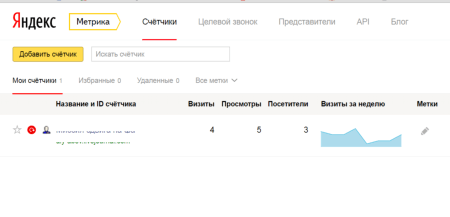
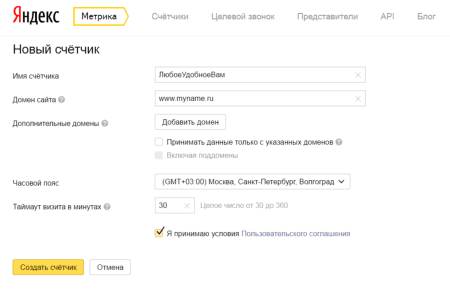
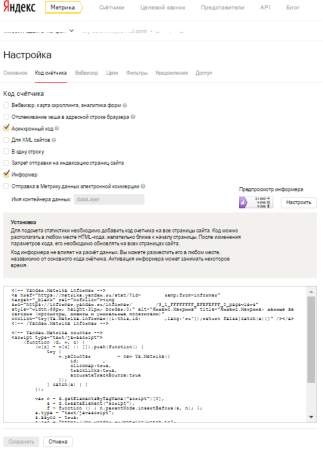
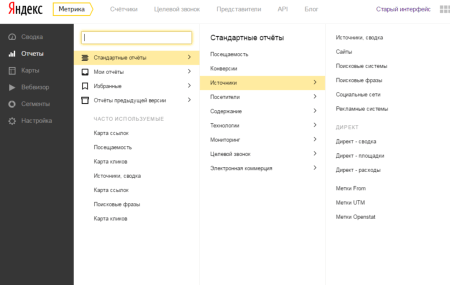
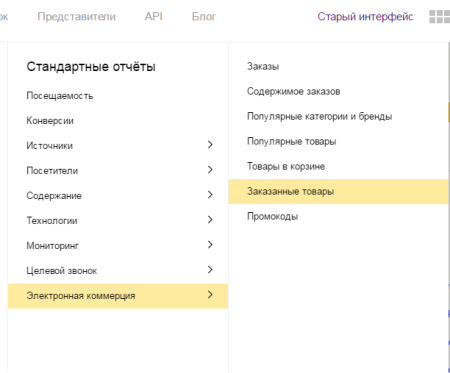
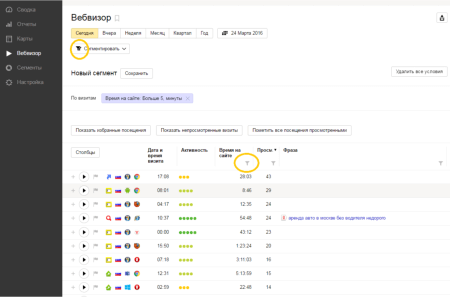
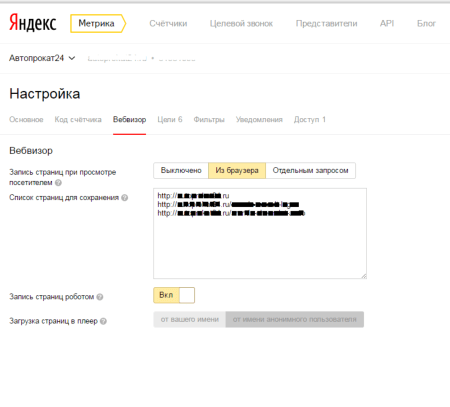
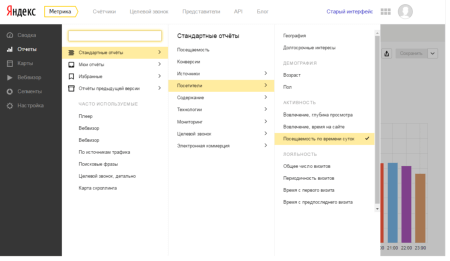
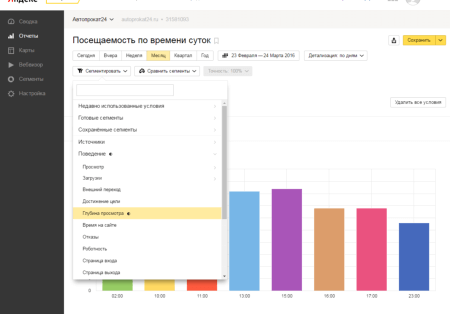
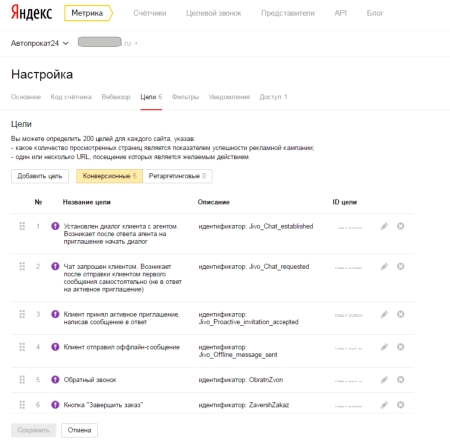
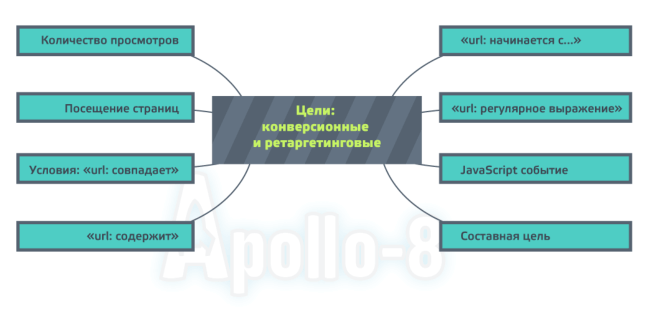
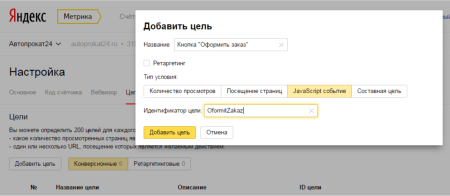
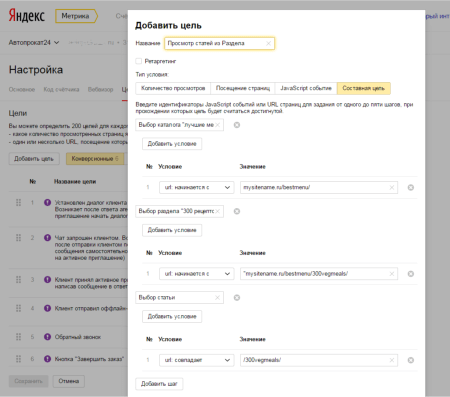
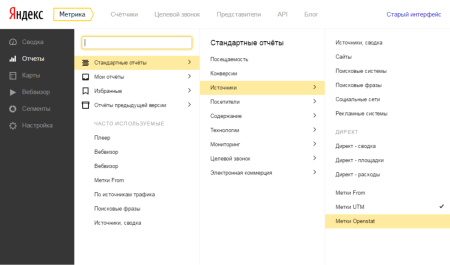
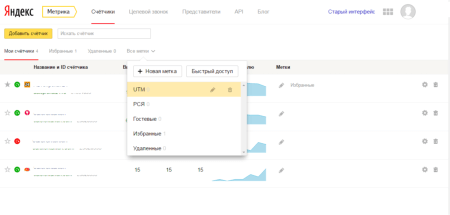
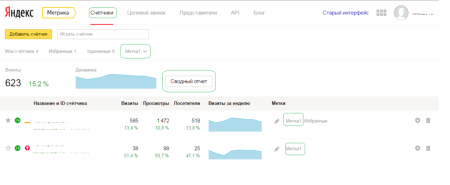
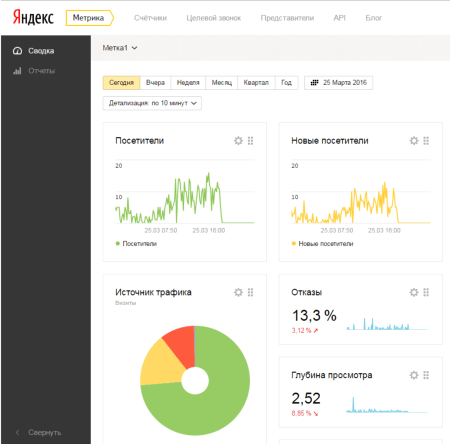
Комментарии:
Отличная статья, даже не знала что данный метод называется методом сороки. Прочитала с большим удовольствием и прочту еще раз так как с первого раза не все уловила :) Спасибо!
Яндекс метрика - это уже традиционный инструмент для любого сайта, и, в принципе, он вполне себя оправдывает, если бы не сложность настроек, а это очень важно, и здесь приходится довольно далеко углубляться в весьма специализированные знания разнообразных инструментов, типа html...